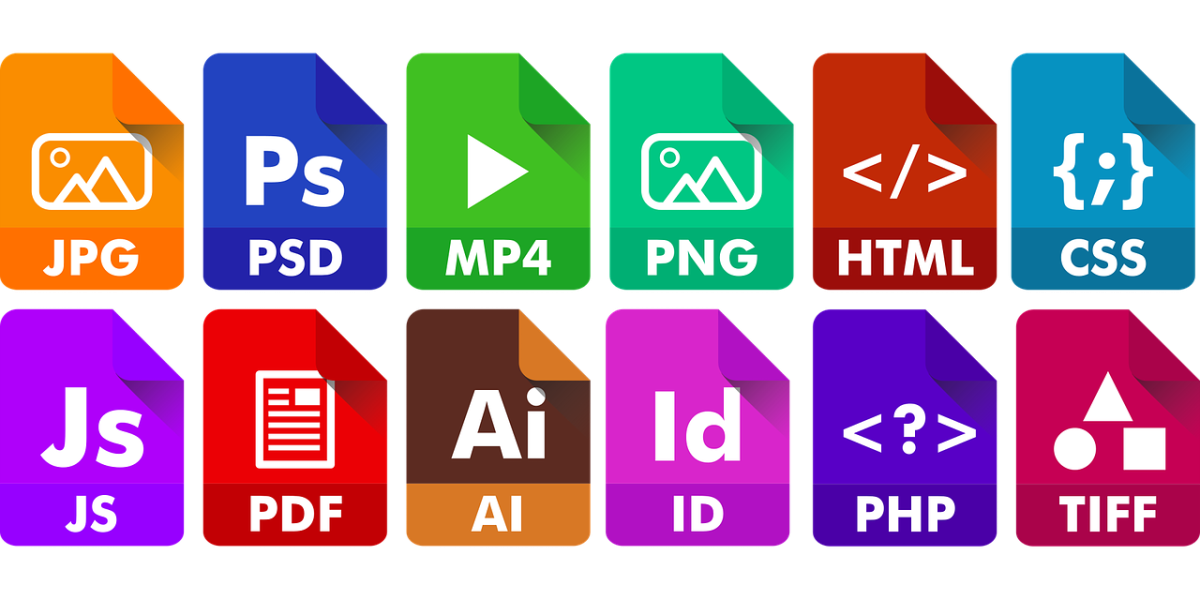Indesign などでのデータ受け渡し時に同名のフォントが存在するのに「フォントが見つからない」というアラートが発生してしまう。
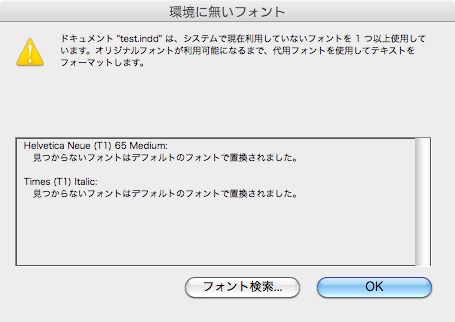
HelveticaやTimesでよく見られるこの現象は DTP でスタンダードな Macintosh(OSX)上のフォント環境の違いから起こります。
DTP 環境においての欧文フォントの重複問題
アウトラインフォントとして使用されているのは、 TrueType と Type1(ATM+Postsript font)と OpenType です。
現在、 DTP 環境では OpenType が主流になりつつありますが、欧文書体として使用頻度が高いのは TrueType と Type1 フォントでしょう。
上記は Type1 フォントで制作されたが、開く環境ではシステムフォントとして同名の TrueType が使われているというケースです。
クライアントの環境によっては OpenType を使用している場合もあるでしょう。
置き換えるという選択肢も考えられますが、問題なのは同じフォント名でもプロポーションなどが異なるため、体裁崩れを起こす可能性があるということです。
システムフォントとは
システムフォントはそのシステム上でのファインダやアプリケーションなどの表示に使われています。
よって、勝手に削除などをしてしまうとシステムそのものが動作しなくなる可能性があります。
例えば、ターミナルでは TrueType 版の Monaco が使用されているため、これを削除すると正常に機能しません。
OSX でのフォントの場所
OSX では以下の 3 カ所にフォントがインストールされます。
基本的にはこれらのいずれにあってもフォントとして認識するわけですが、それぞれ括弧内のような役割を持っています。
システム/ライブラリ/Fonts(システムで使用するフォント)
ライブラリ/Fonts(コンピュータ全体で使用できます)
ユーザ/ライブラリ/Fonts(ログインユーザーのみ使用できます)
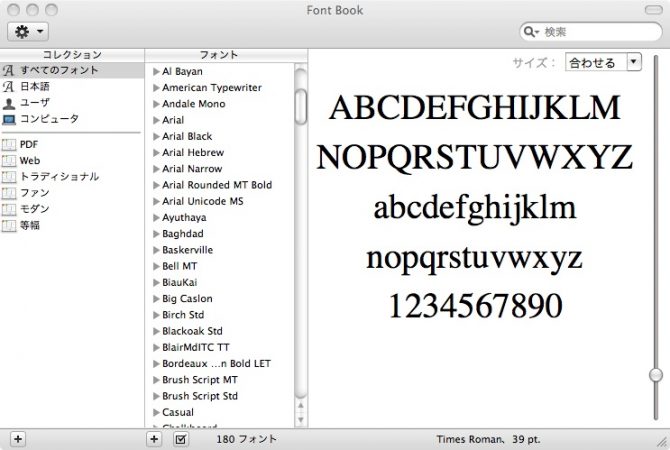
純正のフォント管理ツール「 Font Book 」でのコレクション(左タブ)ではこの 3 カ所すべてのフォントが表示されます。
Helvetica や Times でこの問題が多いのは、 Macintosh の OSX では上記のシステム/ライブラリ/Fonts にあるフォントのためです。(システム側で TrueType を使用している)
このシステム/ライブラリ/Fonts の中でも削除するとシステムが正常に動作しなくなるフォントについては TrueType であっても「.dfont 」という拡張子がついています。(通常は TrueType フォントの拡張子は「.ttf 」です)
ちなみに TrueType 版の Helvetica をはじめとする「.dfont 」は OSX10.4 以降ではシステム上で管理されており、 FontBook やサードパーティのフォント管理ツール FontExplorer などを使用してもディアクティベート(使用停止)することはできません。
また、このフォルダには通常の TrueType や OpenType も含まれますが、基本的にシステム/ライブラリ/Fonts の中のフォントは削除すべきではないと考えます。
DTP での基本フォント構成
OSX10.4 以前では TrueType 版の Helvetica を Font Book などで使用不可とすることが可能でしたので、比較的容易に混在させることができました。
また、初期からの DTP ユーザーでは高解像度の出力環境において TrueType が非対応であったことから、 PDF でのエンベットをはじめ、フォント埋め込み出力が全盛の現在でも Type1 を優先させて使うことが多いです。(フォント埋め込みを行えば TrueType も出力可能です)
逆にこれらの出力環境が整備後の比較的新しい DTP ユーザーでは TrueType に対する拒否感がそれほどありません。
このような理由から、これらの欧文フォントを含むドキュメントは混乱しやすい環境にあるといえます。
※余談ですが、かつては似たような現象でポストスクリプトワークフローのベンダーである Adobe が純正 RIP に搭載していた Type1 の欧文基本書体と Harlequin などのサードパーティ製の OEM RIP の欧文基本書体に差異があったことから、出力時の体裁崩れが生じるという混乱がありました。
Adobe アプリケーションでの対処方法
そもそも多少の違いがあるとはいえ、それがシビアな問題に繋がるのは DTP 以外の用途では考えにくいです。
基本的には追加フォントはライブラリ/Fonts かユーザ/ライブラリ/Fonts のいずれかにインストールしますが、 Adobe のアプリケーションではここにインストールしなくても、任意のフォントを追加することができます。
DTP などで Adobe のアプリケーションの仕様が前提となっている場合は下記の方法でフォントを追加することが望ましいでしょう。
アプリケーションレベルでフォントを追加する
アプリケーションフォルダと同一階層の fonts フォルダに追加します。(フォルダが存在しない場合は追加します)
この場合、 Indesign のアプリケーションフォルダに追加した場合は Iluustrator では認識しません。
Adobe 製品全般にフォントを追加する
以下の場所にフォントをインストールすることで Illustrator など Adobe 製品すべてアプリケーションで追加フォントを認識させることができます。(フォルダが存在しない場合は追加します)
ちなみに Type1 フォントはウエイトやスタイルの違いごとにフォントファイルが複数となりますが、 TrueType フォントは基本的にこれらを内包した 1 ファイル構成となります。
ライブラリ/Application Support/Adobe/Fonts※フォント追加後は一度ログアウトしてログインし直してください。(再起動は必要ありません)
フォント追加時の注意点
いずれの方法でも TrueType と Type1 が混在した場合は Indesign 上では TrueType を認識することはできません。
以下は Indesign で Times(TrueType としてシステムフォントに含まれる)の Type1 版を追加した様子です。
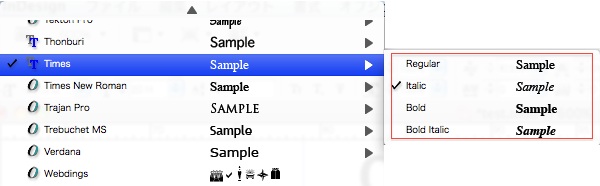
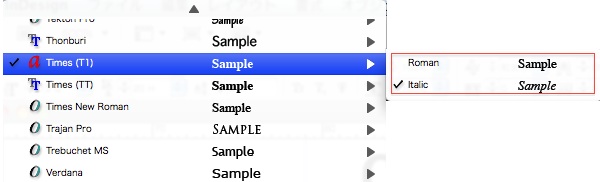
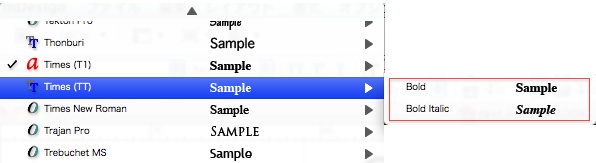
現場レベルでのルールで Type1 の Helvetica や Times を使っていたとしても、受け渡し元が TrueType を使用していた場合は Type1 フォントを一時的に退避するなどの対処を行わなければなりません。
よって、クライアントから最終的な出力環境まで考慮したうえで同一の認識が必要でしょう。
※内部的なポストスクリプトフォント名で認識する Illustrator では両方の形式を扱うことができます。
OSX のシステムフォント一覧
以下は OSX(10.6)のシステムフォントとしてインストールされている欧文フォントです。
Indesign のドキュメントにこれらの形式違いのフォントが使用されていると、 Helvetica や Times と同様の問題が生じる可能性がありますので、扱いには注意が必要です。
- Apple Braille
- Apple Braille Outline 6 Dot
- Apple Braille Outline 8 Dot
- Apple Braille Pinpoint 6 Dot
- Apple Braille Pinpoint 8 Dot
- Apple Symbols
- AppleGothic Regular
- Courier
- Courier Bold
- Courier Bold Oblique
- Courier Oblique
- Geeza Pro
- Geeza Pro Bold
- Geneva
- Heiti SC Light
- Heiti TC Light
- Helvetica
- Helvetica Bold
- Helvetica Bold Oblique
- Helvetica Neue
- Helvetica Neue Bold
- Helvetica Neue Bold Italic
- Helvetica Neue Condensed Black
- Helvetica Neue Condensed Bold
- Helvetica Neue Italic
- Helvetica Neue Light
- Helvetica Neue Light Italic
- Helvetica Neue Medium
- Helvetica Neue UltraLight
- Helvetica Neue UltraLight Italic
- Helvetica Oblique
- Hiragino Kaku Gothic ProN W3
- Hiragino Kaku Gothic ProN W6
- Hiragino Mincho ProN W3
- Hiragino Mincho ProN W6
- LastResort
- LiHei Pro
- Lucida Grande
- Lucida Grande Bold
- Menlo Bold
- Menlo Bold Italic
- Menlo Italic
- Menlo Regular
- Monaco
- STHeiti
- STXihei
- Symbol
- Thonburi
- Thonburi Bold
- Times Bold
- Times Bold Italic
- Times Italic
- Times Roman
- Zapf Dingbats
この記事が役に立ったら「いいね」!